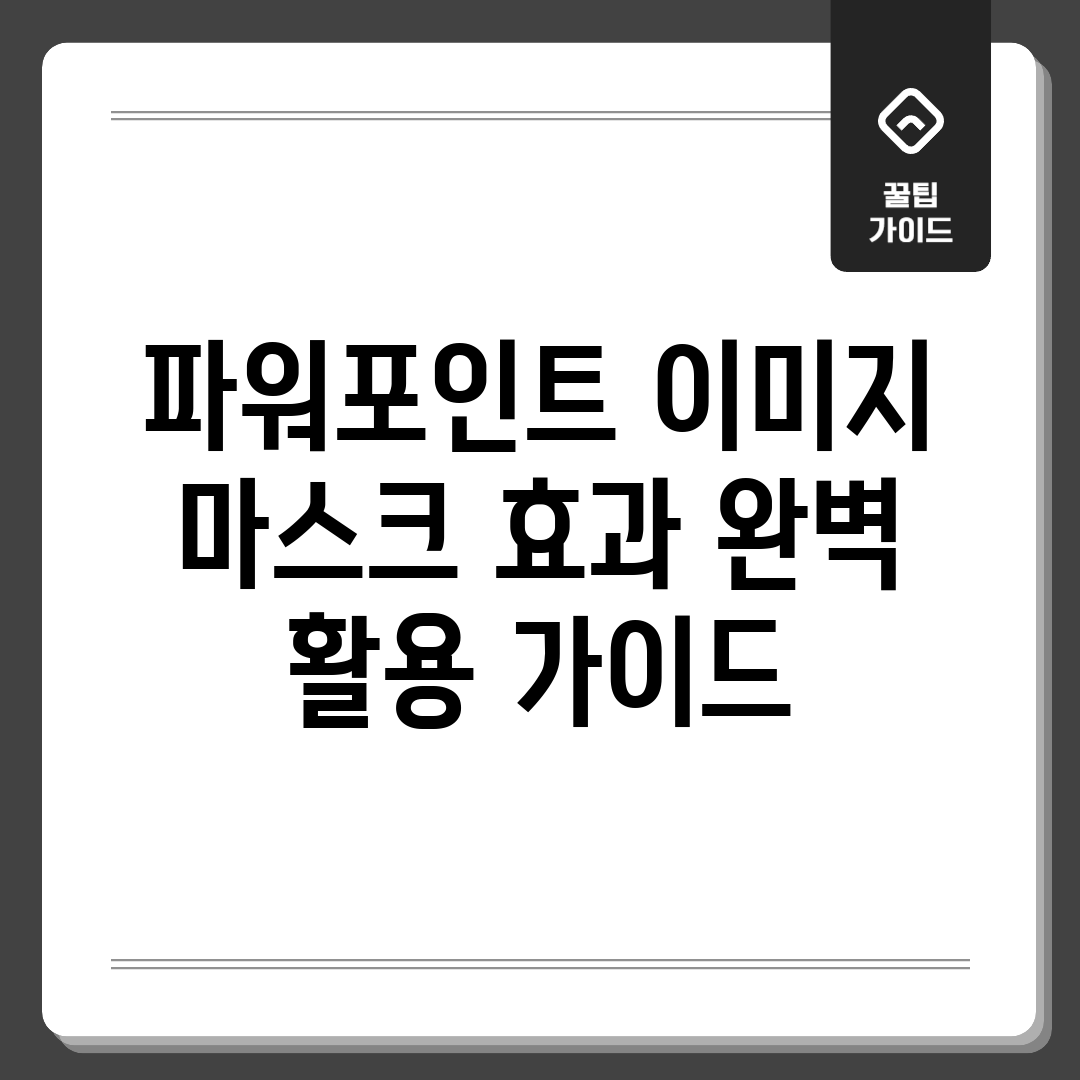이미지 연출, 왜 써야 할까?
파워포인트 이미지 연출 기법은 이미지를 단순히 자르는 것을 넘어, 디자인의 완성도를 높이는 핵심 요소입니다. 이미지의 특정 영역을 강조하거나, 텍스트와 이미지의 조화를 통해 시각적인 흥미를 유발하여 청중의 몰입도를 높일 수 있습니다. 보다 전문적인 프레젠테이션을 위해 이미지 연출은 필수적인 스킬입니다.
이미지 연출 활용 목적
이미지 연출 기법은 프레젠테이션 디자인의 **차별화**를 넘어, 정보 전달의 효율성을 극대화하는 데 기여합니다.
| 목적 | 설명 |
|---|---|
| 시각적 통일성 유지 | 프레젠테이션 전체 디자인 톤앤매너를 일관성 있게 유지하여 전문적인 인상을 줍니다. |
| 정보 강조 및 명확화 | 이미지의 특정 부분을 부각시켜 핵심 메시지를 더욱 효과적으로 전달합니다. |
| 창의적인 레이아웃 구성 | 정형화된 틀에서 벗어나, 자유롭고 개성 넘치는 레이아웃을 만들 수 있습니다. |
다양한 도형과 텍스트를 활용한 이미지 연출은, 파워포인트 이미지 연출 기법 활용의 무한한 가능성을 보여줍니다.
파워포인트 이미지 커스터마이징, 핵심 기능 파악
파워포인트 이미지 커스터마이징 기능, 제대로 써본 적 있으신가요? 저는 발표 자료 만들 때마다 ‘이 기능만 완벽하게 써도 퀄리티가 확 올라갈 텐데…’ 하는 아쉬움이 컸어요. 뭔가 감은 잡힐 듯 말 듯, 답답했던 기억이… 혹시 여러분도 비슷한 경험 있으신가요?
파워포인트 이미지 연출 기법 활용, 알면 정말 유용한 기능인데요, 막상 제대로 활용하려면 어디서부터 시작해야 할지 막막할 때가 많죠. 핵심 기능만 쏙쏙 뽑아 알려드릴게요!
이미지 변형, 이런 점이 좋아요! (제 경험 기준!)
이미지 변형 효과, 어디에 써봤을까?
- **사진 레이아웃:** 딱딱한 사각형 사진 대신, 원형이나 도형 안에 사진을 넣어봤어요. 훨씬 부드러워 보이더라구요.
- **텍스트 강조:** 텍스트 안에 이미지를 넣어서 시선을 확 끌어당기는 효과! (이거 진짜 효과 좋아요!)
- **아이콘 활용:** 아이콘 안에 이미지를 넣어 주제를 시각적으로 표현해봤어요.
파워포인트 이미지 커스터마이징, 핵심 기능 파악을 위한 단계별 가이드
자, 그럼 파워포인트 이미지 연출 기법 활용을 위한 방법을 알아볼까요?
- **도형 삽입:** 삽입 탭에서 원하는 도형을 먼저 추가하세요. (원, 사각형, 별 모양 등 다양하게!)
- **도형 채우기:** 도형 서식 메뉴에서 ‘도형 채우기’ > ‘그림’을 선택하고 원하는 이미지를 불러오세요.
- **모양 조정:** ‘그림 서식’ 메뉴에서 이미지 위치, 크기, 비율 등을 조절하여 원하는 효과를 완성하세요. 잘라내기 도구로 필요에 따라 더 세밀하게 조정할 수도 있어요.
어때요, 생각보다 간단하죠? 파워포인트 이미지 커스터마이징, 이제 여러분도 자유자재로 활용할 수 있을 거예요! 멋진 발표 자료 만들어서 칭찬 많이 받으세요!
실전 꿀팁: 이미지 변형 디자인 활용법
파워포인트 이미지 연출 기법, 디자인에 날개를 달아줄 강력한 도구입니다! 숨겨진 디자인 잠재력을 깨우고, 창의적인 프레젠테이션을 완성하세요. 이 가이드에서는 실전에서 바로 적용 가능한 다양한 이미지 변형 디자인 활용법을 소개합니다.
도형 삽입 및 기본 활용
첫 번째 단계: 셰이프 삽입
파워포인트 상단 메뉴 [삽입] 탭에서 [도형]을 클릭하여 원하는 셰이프(원, 사각형, 별 등)를 선택하고 슬라이드에 삽입합니다. 셰이프의 크기와 위치를 이미지에 맞게 조정하세요.
두 번째 단계: 이미지 삽입 및 배치
연출에 사용할 이미지를 슬라이드에 삽입합니다. 이미지를 셰이프 바로 위로 드래그하여 배치하세요. 이미지가 셰이프를 완전히 가리도록 크기를 조절하는 것이 중요합니다. 팁: 투명한 PNG 이미지를 활용하면 더욱 세련된 연출이 가능합니다.
고급 이미지 변형 디자인 팁
세 번째 단계: 이미지 변형 적용
이미지와 셰이프를 모두 선택한 후, 마우스 오른쪽 버튼을 클릭하여 [도형 서식] – [도형 병합] – [교차]를 선택합니다. 이미지가 셰이프 모양으로 잘린 것을 확인할 수 있습니다. 이것이 바로 파워포인트 이미지 연출 기법의 핵심!
네 번째 단계: 다양한 변형 활용
텍스트 셰이프를 활용하여 이미지에 텍스트 모양으로 구멍을 낼 수 있습니다. 또한, 복잡한 사용자 지정 셰이프를 만들어 더욱 독창적인 디자인을 연출할 수 있습니다. 파워포인트 이미지 연출 기법 활용, 무궁무진한 가능성을 탐험하세요.
마무리 및 주의사항
확인 및 레이아웃 조정
연출 처리된 이미지의 위치와 크기를 최종적으로 확인하고, 슬라이드 레이아웃에 맞게 조정합니다. 그림자 효과나 테두리를 추가하여 더욱 돋보이게 만들 수 있습니다.
주의사항
너무 복잡한 셰이프를 사용하면 파워포인트 성능이 저하될 수 있습니다. 또한, 저해상도 이미지를 사용하면 처리 후 이미지 품질이 떨어질 수 있으니 주의하세요.
초보 탈출! 이미지 효과 따라하기
파워포인트 이미지 연출 기법, 처음엔 막막하셨죠? 이미지 자르기만 하다가 뭔가 더 멋진 효과를 내고 싶은데, 방법을 몰라 답답하셨을 거예요. 😥 파워포인트 이미지 연출 기법 활용, 더 이상 어렵게 생각하지 마세요! 저만 따라오세요!
문제 분석
사용자 경험
“많은 분들이 원하는 모양대로 이미지를 깔끔하게 자르는 데 어려움을 겪습니다. 실제 사용자 김**님은 ‘원하는 모양으로 딱 맞게 이미지를 넣고 싶은데, 자꾸 어색하게 잘려요’라고 말씀하셨어요.”
가장 흔한 문제는 *도형이 너무 복잡하거나*, *이미지 비율과 도형 비율이 맞지 않아* 의도치 않은 결과가 나오는 경우입니다. 생각보다 시간이 오래 걸리고, 결과물도 만족스럽지 않죠.
해결책 제안
해결 방안
가장 쉬운 해결책은 단순한 도형을 사용하는 것입니다. 처음에는 원, 사각형, 별과 같이 기본 도형으로 시작해 보세요. 또한, 이미지 삽입 전에 도형 가로세로 비율과 이미지 비율을 비슷하게 맞춰주면 더욱 자연스러운 효과를 얻을 수 있습니다.
실제 적용 예시
예를 들어, 원 안에 인물 사진을 넣고 싶다면, 먼저 가로 세로 비율이 1:1에 가까운 사진을 준비하고, 원하는 크기의 원 도형을 삽입한 후, 그림 서식 – 도형 채우기 – 그림으로 이미지를 넣어보세요. 투명도를 조절하여 배경과 자연스럽게 어우러지도록 하는 것도 중요합니다.
“단순 도형과 비율 조정만으로도 훨씬 깔끔한 결과물을 얻을 수 있습니다. 파워포인트 전문가 박**님은 ‘기본에 충실하는 것이 가장 효과적인 방법’이라고 강조합니다.”
이제, 파워포인트 이미지 연출 기법 초보 딱지 떼고, 자신감 넘치는 디자인을 만들어 보세요!
자주 묻는 질문
Q: 파워포인트 이미지 마스크 효과가 정확히 무엇이며, 왜 사용해야 하나요?
A: 파워포인트 이미지 마스크 효과는 특정 모양이나 텍스트 안에 이미지를 넣어 시각적으로 더욱 흥미롭고 전문적인 디자인을 만들 수 있는 기능입니다. 불필요한 배경을 제거하거나, 특정 영역에 집중하게 하거나, 브랜드 아이덴티티를 강화하는 등 다양한 목적으로 활용하여 발표 자료의 시각적 효과를 극대화할 수 있습니다.
Q: 파워포인트에서 이미지 마스크 효과를 적용하는 방법은 무엇인가요? 단계별로 설명해주세요.
A: 이미지 마스크 효과를 적용하는 방법은 다음과 같습니다. 1) 먼저 삽입 탭에서 원하는 도형이나 텍스트 상자를 추가합니다. 2) 도형 또는 텍스트 상자를 선택한 후, ‘서식’ 탭에서 ‘도형 채우기’ -> ‘그림’을 선택하여 마스크로 사용할 이미지를 삽입합니다. 3) 필요에 따라 ‘도형 윤곽선’을 ‘윤곽선 없음’으로 설정하고, 그림 서식 옵션을 조절하여 원하는 스타일로 조정합니다. 4) 마지막으로, 필요하다면 도형 또는 텍스트 상자의 크기 및 위치를 조정하여 원하는 효과를 완성합니다.
Q: 파워포인트 이미지 마스크 효과를 사용할 때 주의해야 할 점이나 팁이 있다면 무엇인가요?
A: 이미지 마스크 효과를 사용할 때는 고해상도 이미지를 사용하는 것이 중요합니다. 저해상도 이미지는 깨져 보이거나 흐릿하게 보일 수 있습니다. 또한, 복잡한 도형이나 텍스트를 사용하면 이미지의 일부가 잘려나갈 수 있으므로, 간단하고 명확한 모양을 사용하는 것이 좋습니다. 마스크로 사용할 이미지와 도형/텍스트의 조화를 고려하여 배경과 어울리는 색상을 선택하거나, 그림 효과를 사용하여 통일성을 높이는 것도 좋은 방법입니다.
Q: 파워포인트 이미지 마스크 효과를 적용했을 때 이미지가 왜곡되거나 깨져 보이는 문제를 해결하는 방법은 무엇인가요?
A: 이미지가 왜곡되거나 깨져 보이는 문제는 주로 이미지의 해상도가 낮거나, 도형 또는 텍스트 상자의 비율과 이미지의 비율이 맞지 않아서 발생합니다. 해결 방법은 다음과 같습니다. 1) 고해상도 이미지를 사용하고, 2) ‘서식’ 탭에서 ‘자르기’ 기능을 사용하여 이미지의 비율을 조정하거나, 3) ‘도형 채우기’ 옵션에서 ‘바둑판식 배열’ 설정을 해제하고 ‘이미지 맞춤’ 옵션을 조절하여 이미지가 도형에 꽉 차도록 설정합니다.
Q: 파워포인트 이미지 마스크 효과를 더욱 다양하게 활용할 수 있는 고급 기술이나 추가 정보가 있다면 알려주세요.
A: 이미지 마스크 효과를 응용하여 애니메이션 효과를 추가하거나, 여러 개의 마스크를 사용하여 레이어드 효과를 만들 수 있습니다. 예를 들어, ‘애니메이션’ 탭에서 ‘나타내기’ 효과와 함께 마스크 효과를 사용하면 슬라이드가 전환될 때 더욱 다이나믹한 시각 효과를 연출할 수 있습니다. 또한, 파워포인트 외에 이미지 편집 프로그램을 사용하여 더욱 정교한 마스크 이미지를 만들고 이를 파워포인트에 삽입하여 활용할 수도 있습니다. 유튜브 또는 관련 디자인 커뮤니티에서 ‘파워포인트 마스크 효과 고급’ 등으로 검색하면 다양한 튜토리얼을 참고할 수 있습니다.